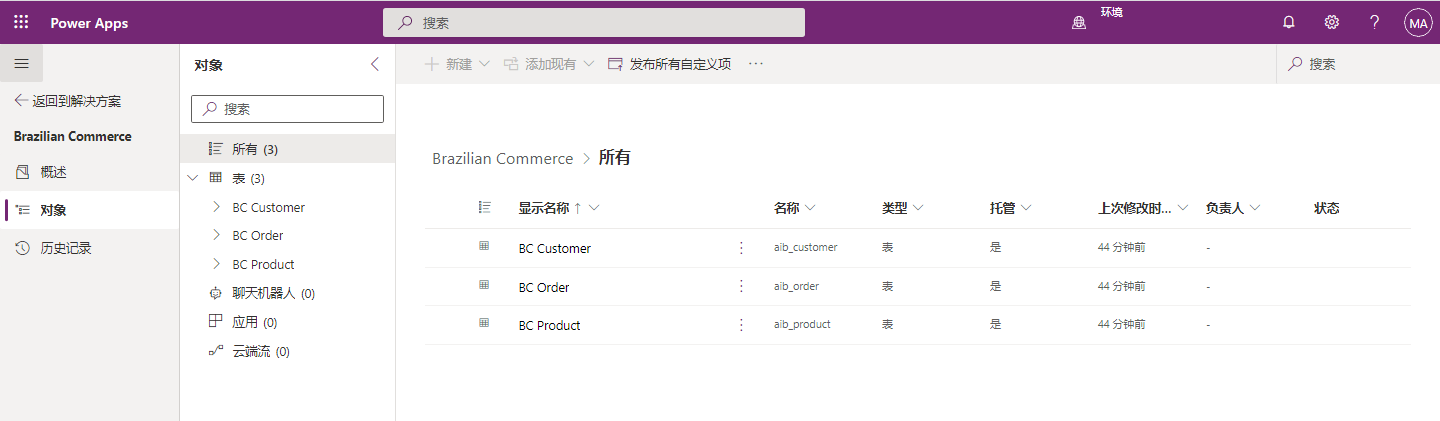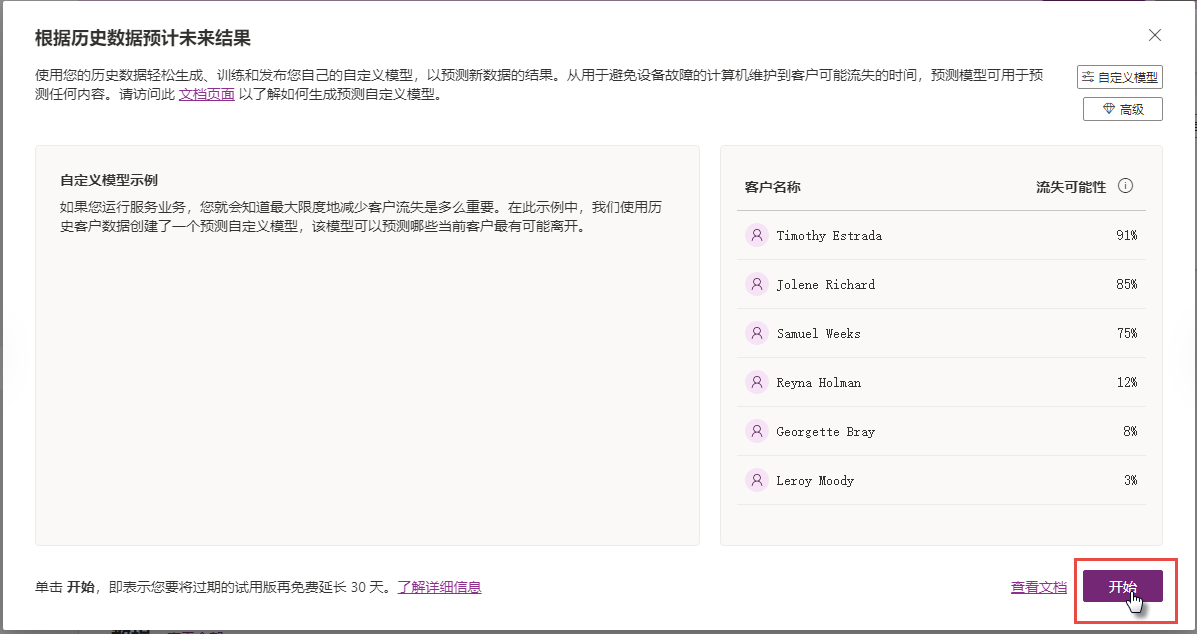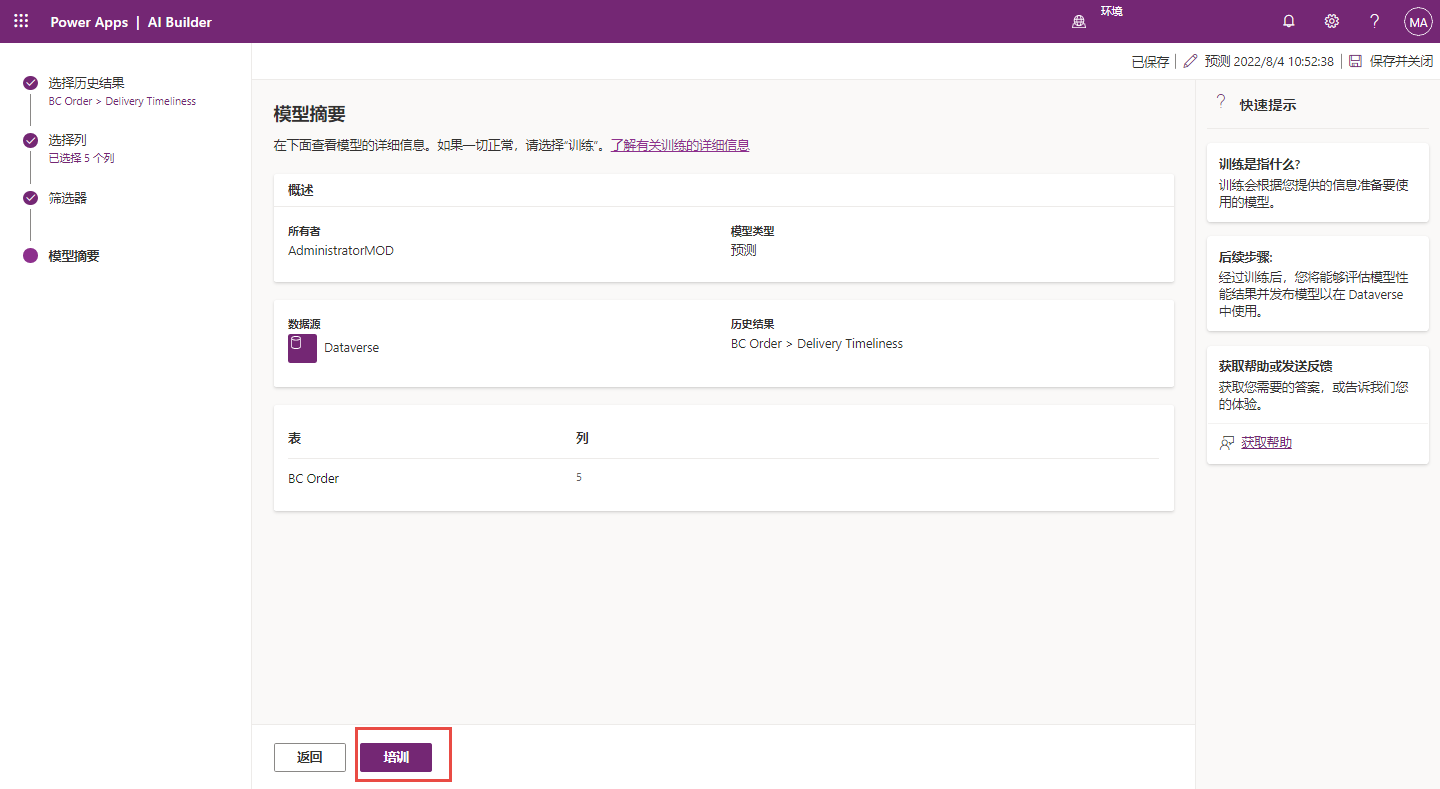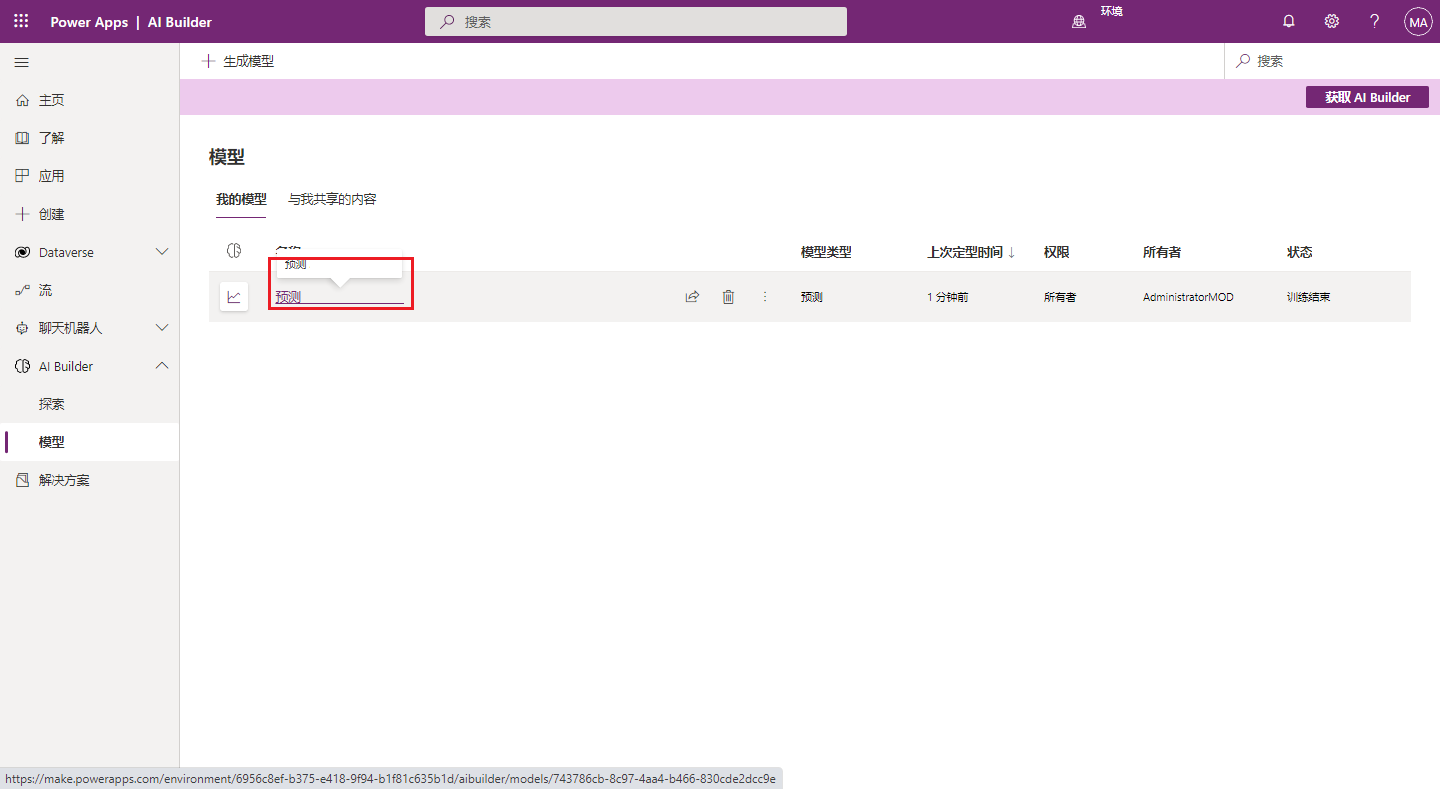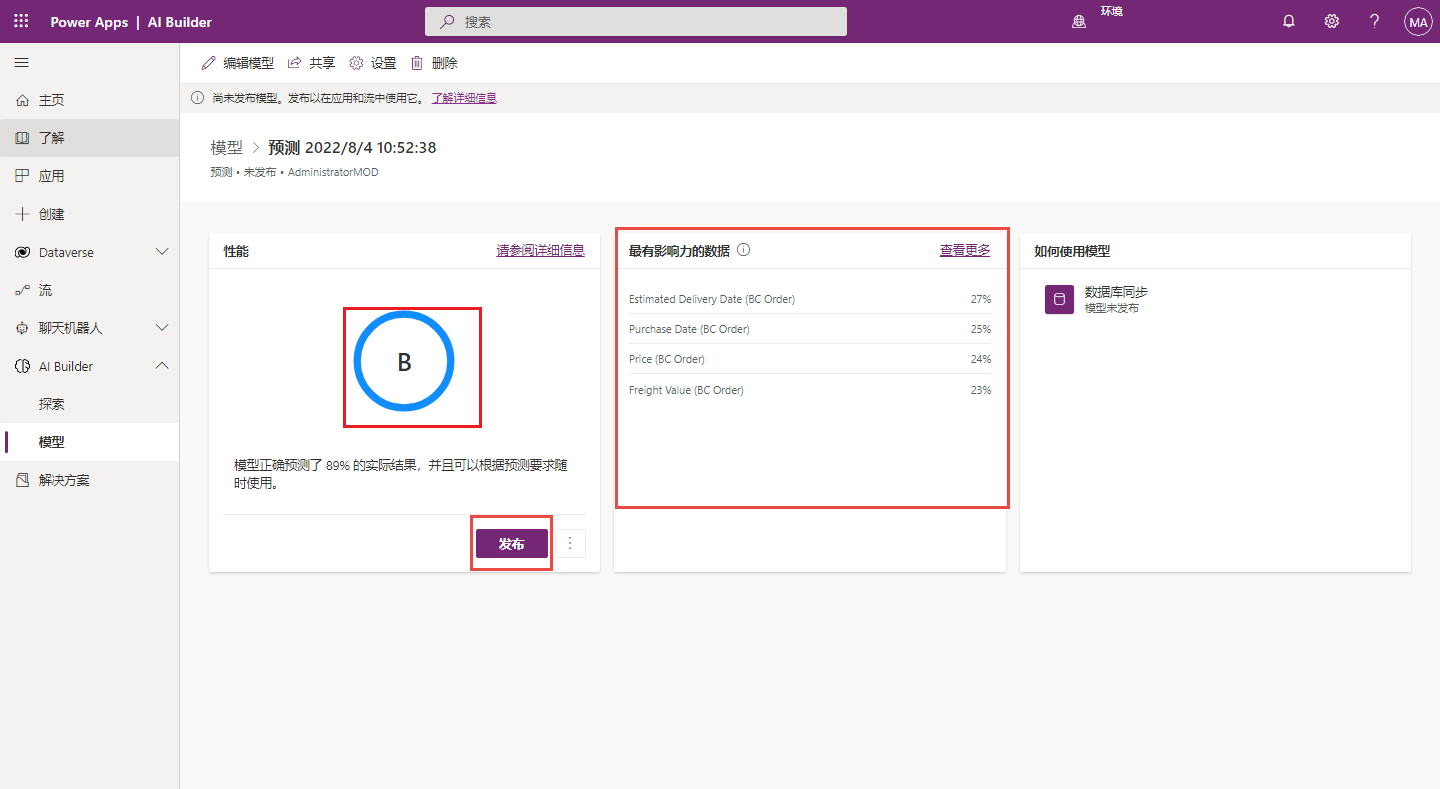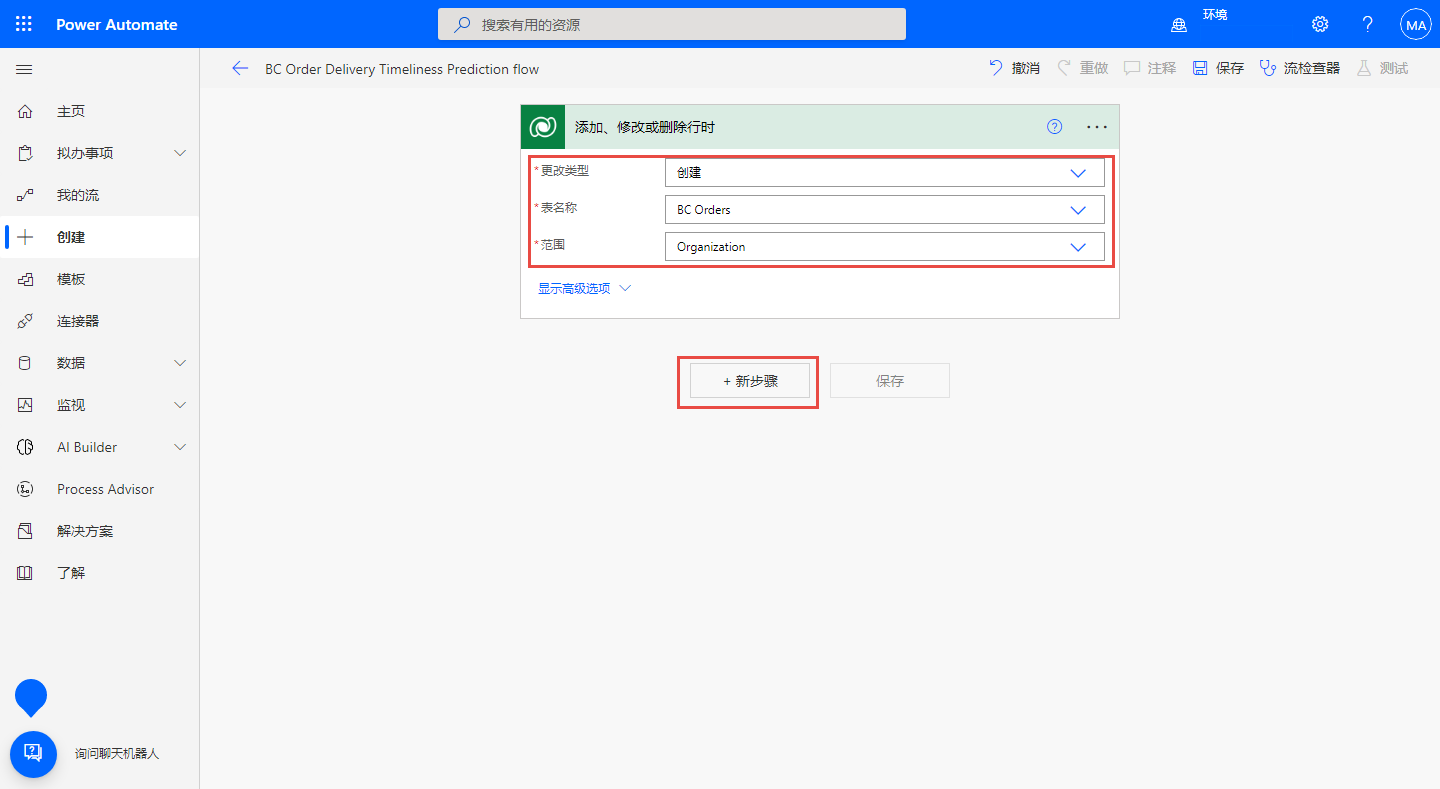练习 – 构建预测模型并在模型驱动应用中使用它
在本练习中,您将构建 AI Builder 预测模型,以帮助 Brazilian Commerce 预测客户订单的交付及时性。 该零售商已收到客户关于延迟装运的投诉。 此问题会影响评论和满意度调查,这是竞争激烈的零售市场中的重要影响因素。 通过预测有延迟到达概率的订单,该零售商可以实施规则以自动将装运选项升级为快递服务,提高了不出现延迟并收到客户积极反馈的概率。
数据准备
与所有自定义模型一样,初始重要步骤是识别和准备将用于训练模型的数据。 AI Builder 预测也不例外,它需要历史数据来确定将有助于预测新事件结果的模式。
要加快本练习,请按照预测模型的示例数据集中所述的步骤执行操作。
对于本练习,您将参考以下表,它们是 Brazilian Commerce (BC) Dataverse 解决方案的一部分:
BC 客户 - 5,000 多家客户的列表,其中包含其订单送达的城市和邮政编码。
BC 订单 - 为客户处理的 5,000 多个订单的列表,其中包含有关购买的产品、其价格、估计交货日期、实际交货日期等的信息。
BC 产品 - 5,000 多件产品的列表,其中包含类别、装运体积和重量信息。
以下视频介绍了这些数据准备步骤。
创建模型
预测模型在分析历史数据后确定潜在结果。 通过提供具有多个潜在影响因素和明确结果的记录,您将能够支持具有高可信度的模型。
在数据准备步骤期间导入的表将用于创建预测模型。
在 Microsoft Power Apps Studio 中左侧导航菜单的 AI Builder 下,选择浏览,然后选择预测模型。
选择开始。
选择 BC 订单表和交付及时性列。 确认模型将研究的四个结果,然后选择下一步。
查看并确认可能影响 BC 订单表结果的选定列。 请注意,未选择交货增量和交货日期。 这些值会在交货发生后更新,将使分析出现偏差,从而产生 D 类型的模型性能。您还可以删除此模型训练的其他不相关列,例如 ID 和订单状态。 要转到本练习的下一步,请选择下一步。
对于本练习,无需筛选器。 选择跳过此步骤 > 下一步。
查看模型摘要。 选择训练以转到本练习的下一部分。
选择转到模型。 该模型将进行几分钟的训练。 训练完成后,状态将更改为已训练。
要查看性能详细信息,请选择已训练的模型。
查看性能详细信息。 对于本练习,B 级别是令人满意的。 最具影响力的数据将提供有关对确定结果影响最大的列的信息。 选择发布以转到本练习的下一步。
使用模型进行实时预测
发布预测模型后,它将自动运行以刷新新创建记录的结果,默认情况下为每日刷新。 在需要立即进行预测的情况下,需要 Microsoft Power Automate 云端流来在创建行时生成结果。 按照以下步骤创建一个流,该流将使用自定义模型的结果来预测新订单的交货时间线潜力:
在 Power Automate Studio 的左侧导航菜单中,选择创建,然后选择自动化云端流磁贴。
输入流的名称,然后为 Dataverse 选择添加、修改或删除行时触发器。 选择创建。
在 Power Automate Studio 中,对于新的云端流,针对触发器类型选择已添加,选择 BC 订单作为表名称,然后选择组织作为范围。 然后,选择新建步骤以创建操作。
对于 AI Builder 连接器,请选择预测操作。
选择您为本练习创建的预测模型。 对于模型请求的每个值,请从“BC 订单”表中选择相应的列。 然后,选择新建步骤以创建操作。
对于 Dataverse 连接器,请选择更新行操作。
在表名下拉菜单中,选择 BC 订单。 在行 ID 字段中,提供触发器中的唯一标识符。 从预测操作中输入说明、预测和可能性作为其他必需值。 然后,选择保存以完成流的创建。
要测试预测模型和流,请向表中添加新行,并刷新数据输入窗体。 您应能看到结果。
现在您已成功创建预测模型。 此外,您还创建了一个 Power Automate 云端流,它会在将新行添加到“BC 订单”表中时生成结果分析。